Pisanje videoposnetka z namizja v VLC

- 3514
- 797
- Miss Sherman Lind
VLC Media Player lahko veliko več kot samo predvaja videoposnetke ali glasbo: lahko ga uporabimo tudi za pretvorbo videov, oddaj, integracije podnapisov in na primer za snemanje videoposnetkov z namizja, o čemer bomo obravnavali v teh navodilih. Morda je tudi zanimivo: dodatne zmogljivosti VLC.
Resna omejitev metode - nezmožnost snemanja zvoka iz mikrofona hkrati z videom, če je to obvezna zahteva, priporočam ogled drugih možnosti: najboljši programi za snemanje videoposnetkov z zaslona (za različne namene), programi za snemanje namizja (predvsem za posnetke zaslona).
Kako posneti video z zaslona v medijskem predvajalniku VLC
Če želite posneti video z namizja v VLC, boste morali izvesti naslednja preprosta dejanja.
- V glavnem meniju programa izberite "Media" - "Odprite napravo za zajem".

- Nastavite parametre: način zajema - zaslon, želeno hitrost okvirja in v dodatnih parametrih lahko iz računalnika omogočite sočasno predvajanje zvočne datoteke (in snemate ta zvok), pri čemer opazite ustrezno točko in označite lokacijo datoteke.
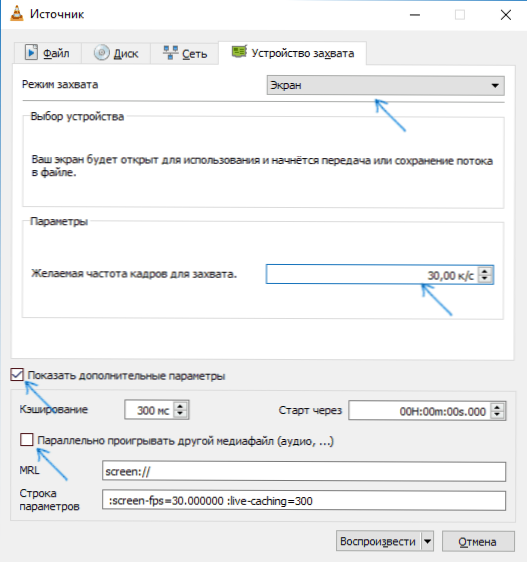
- Kliknite puščico "navzdol" poleg gumba "Play" in izberite "Pretvori".
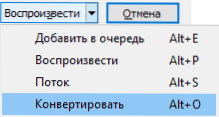
- V naslednjem oknu pustite element "Transform", če želite, spremenite parametre zvoka in videoposnetka Codecs, v polju "naslov" pa označite pot, da shranite datoteko končnega videoposnetka. Kliknite gumb "Start".
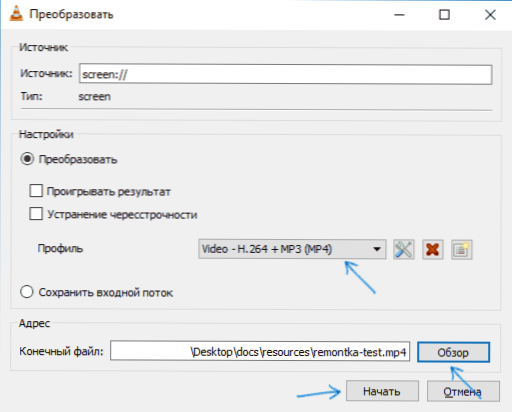
Takoj za tem se bo začel video z namizja (zabeleženo je celotno namizje).
Snemanje je mogoče zaustaviti ali nadaljevati s pomočjo gumba za predvajanje/premor, zaustavitev in shranjevanje končne datoteke pa se izvede v skladu s gumbom "Stop".
Obstaja druga metoda za snemanje videoposnetka v VLC, ki je opisan pogosteje, vendar po mojem mnenju ni najbolj optimalen, saj kot rezultat dobite video v nestisnjeni obliki AVI, kjer vsak okvir zaseda več megabajtov, Kljub temu ga bom opisal:
- V meniju VLC izberite - Dodaj. Nadzor, pod oknom predvajanja bodo prikazani dodatni gumbi za snemanje video.

- Pojdite na meni Media - odprite napravo za zajem, nastavite parametre podobno kot prejšnjo metodo in samo kliknite gumb "Play".
- Kadar koli kadar koli kliknite gumb "Snemanje", da začnete snemanje zaslona (po tem lahko zvrnite okno VLC Media Player) in ga znova kliknite, da ga ustavite.
Datoteka AVI bo shranjena v video mapi v vašem računalniku in, kot že omenjeno, lahko zasede več gigabajtov za minutni video (odvisno od hitrosti okvirja in ločljivosti zaslona).
Če povzamemo, VLC ni mogoče imenovati najboljša možnost za snemanje zaslonskega videoposnetka, ampak če želite vedeti o takšni priložnosti, še posebej, če uporabljate ta predvajalnik, mislim, da bo koristno. VLC Media Player v ruščini lahko brezplačno prenesete na uradni spletni strani https: // www.Videla.Org/indeks.ru.Html.
Opomba: Še ena zanimiva uporaba VLC - Prenos videoposnetka iz računalnika v iPad in iPhone brez iTunes.
- « Kako vrniti zahtevo, ki jo želite zapreti vse zavihke? V Microsoft Edgeu
- Kako pozabiti Wi-Fi omrežje v sistemu Windows, MacOS, iOS in Android »

